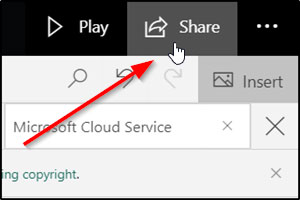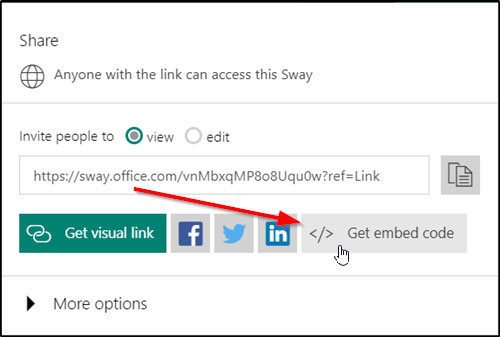Microsoft Sway cho phép người dùng nhúng nội dung web và tài liệu vào đó. Sử dụng tính năng này, bạn có thể tạo các bài thuyết trình tương tác, báo cáo, tường thuật, v.v… trong ứng dụng thuyết trình nội dung.
Quantrimang.com đã giới thiệu cách tìm kiếm và thêm nội dung vào Microsoft Sway. Bây giờ, để nhúng nội dung trong Microsoft Sway, hãy làm theo các hướng dẫn được nêu trong bài viết dưới đây.
Nhúng nội dung trong Microsoft Sway
Bất kỳ nội dung trực quan hoặc bằng văn bản nào được thêm vào Storyline của Sway đều xuất hiện trong Cards. Các card này bao gồm tất cả những mục xuất hiện trong story của bạn, ví dụ, Embed Cards. Để nhúng nội dung trong Microsoft Sway:
1. Sao chép mã nhúng nội dung.
2. Thêm nội dung media:
3. Để nhúng Sway trong Sway:
Thông qua Embed Card trong Sway, bạn có thể thêm nhiều nội dung, bao gồm hình ảnh, file video, clip âm thanh và bản đồ.
Nhúng nội dung vào Sway
Nhấp vào nút Insert Content, hiển thị dưới dạng biểu tượng dấu +.
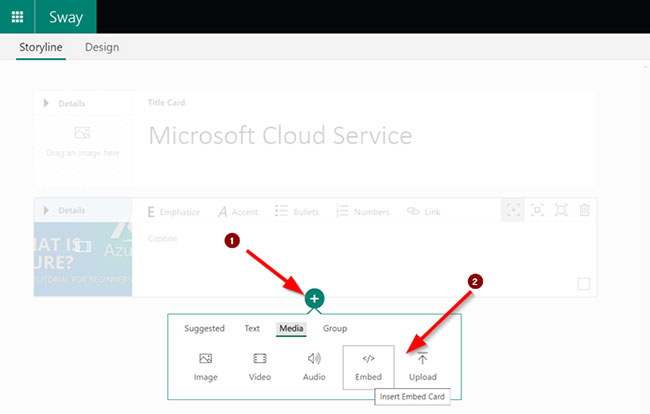
Chuyển sang tab Media, và bên dưới nó, chọn Embed.
Tại đây, bạn có thể chọn nhúng nội dung 3D, video, tweet và nhiều nội dung khác từ các nguồn như Sketchfab, Vimeo và Twitter.
Chỉ cần nhấp vào biểu tượng mũi tên hướng xuống của một tweet khi bạn đang sử dụng Twitter. Sau đó, từ menu, chọn Embed Tweet.
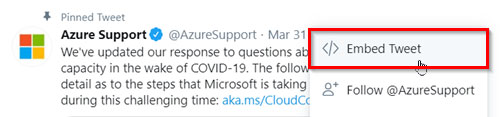
Sao chép và dán mã nhúng vào Embed Card mới trong Storyline.
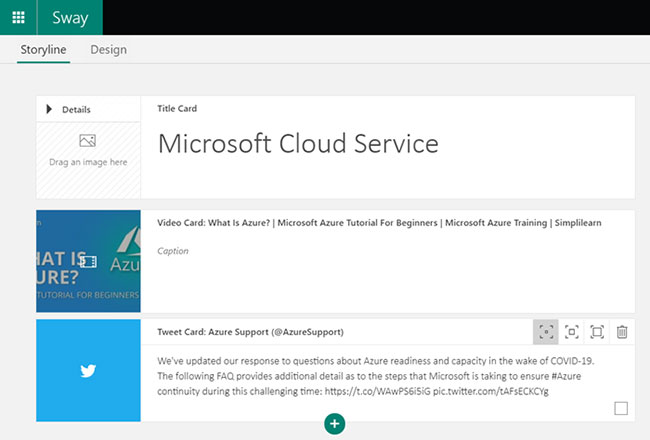
Nếu bạn dán địa chỉ web trực tiếp dưới dạng mã nhúng, hãy đảm bảo địa chỉ đó bao gồm tiền tố bảo mật https:// thay vì http://.
Nhúng một Sway vào một Sway khác
Tùy chọn này hữu ích khi bạn muốn nhúng Sway trong Sway.